reklama
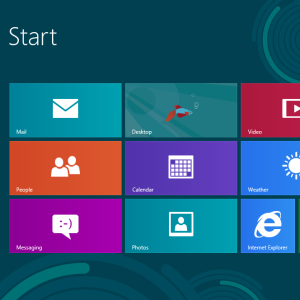 Windows 8 přináší největší změny ve známém rozhraní systému Windows od systému Windows 95. Vypnout možnost není tam, kde byste ji očekávali - ve skutečnosti celou klasiku Start menu a Start knoflík byly odstraněny Co z Windows 8 chybí?Windows 8 viděl odstranění mnoha funkcí, které byly klíčové pro Windows v průběhu let, včetně tlačítka Start, nabídky Start a Windows Aero. Máme tendenci se zaměřovat na nové funkce ... Přečtěte si více . Existuje řada způsobů, jak vypnout Windows 8, a pokud chcete vypnout počítač se systémem Windows 8, musíte vědět alespoň jeden z nich.
Windows 8 přináší největší změny ve známém rozhraní systému Windows od systému Windows 95. Vypnout možnost není tam, kde byste ji očekávali - ve skutečnosti celou klasiku Start menu a Start knoflík byly odstraněny Co z Windows 8 chybí?Windows 8 viděl odstranění mnoha funkcí, které byly klíčové pro Windows v průběhu let, včetně tlačítka Start, nabídky Start a Windows Aero. Máme tendenci se zaměřovat na nové funkce ... Přečtěte si více . Existuje řada způsobů, jak vypnout Windows 8, a pokud chcete vypnout počítač se systémem Windows 8, musíte vědět alespoň jeden z nich.
Restartujte a Spát možnosti jsou umístěny na stejném místě jako Vypnout volba. Microsoft zjevně nechce, aby lidé vypínali svůj systém - Microsoft chce, aby naše systémy šly do pohotovostní režim Vysvětlení možností napájení systému Windows 7 a režimů spánkuPři spuštění systému Windows 7 bylo jedním z prodejních bodů společnosti Microsoft to, že bylo navrženo tak, aby vám pomohlo vydržet baterii déle. Jednou z hlavních funkcí, kterou si uživatelé ve skutečnosti všimnou, je, že se obrazovka před ... Přečtěte si více , podobně jako smartphone nebo tablet sedí v pohotovostním režimu a po stisknutí tlačítka napájení se okamžitě vrátí k životu.
Použijte kouzla
Chcete-li systém Windows 8 vypnout z nabídky kouzla kdekoli ve vašem systému, umístěte kurzor myši nad pravý nebo pravý dolní okraj pravých rozích obrazovky a potom přesuňte myš směrem k ikonám na pravé straně obrazovky obrazovka. Objeví se nabídka kouzla. Funguje to v „moderním“ prostředí ve stylu metra i na ploše. Můžete také stisknout WinKey + C a otevřít panel kouzla.
Klikněte na ikonu Nastavení kouzlo, když se objeví pruh kouzla. Můžete také stisknout WinKey + I a přímo přejít k otevření kouzla Nastavení odkudkoli ve Windows. (Podívejte se na naše seznam klávesových zkratek pro Windows 8 Praktický seznam klávesových zkratek pro nadcházející Microsoft Windows 8Nemusíte sáhnout po myši, abyste udělali co nejvíce rutinní úkol, což je jedna obrovská výhoda, kterou si každý den užívám. Je to proto, že jsem si zapamatoval seznam klávesových zkratek systému Windows 7 a používám ... Přečtěte si více pro další užitečné zkratky.)
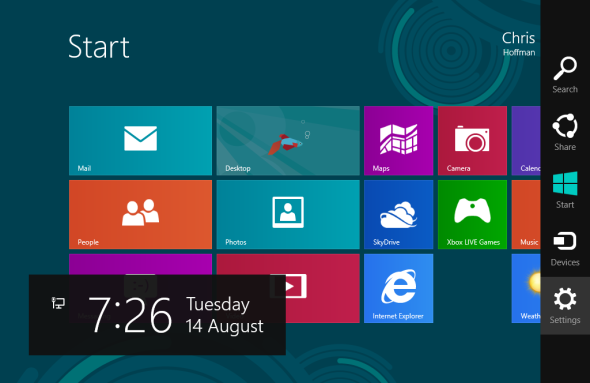
Klepněte na tlačítko napájení v dolní části podokna Nastavení a vyberte možnost Vypnout Vypnout.
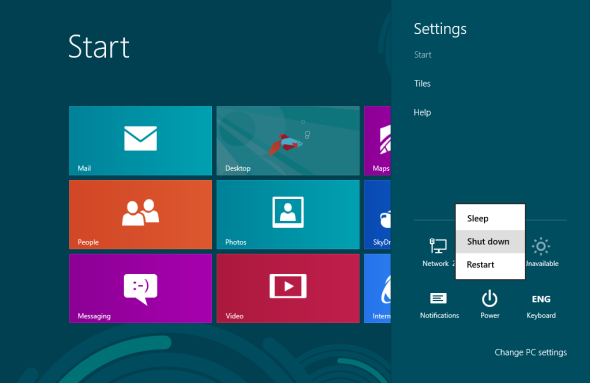
Ctrl + Alt + Delete
Z libovolného místa ve Windows stiskněte kombinaci kláves Ctrl + Alt + Delete, klikněte na tlačítko napájení v pravém dolním rohu obrazovky a vyberte Vypnout.
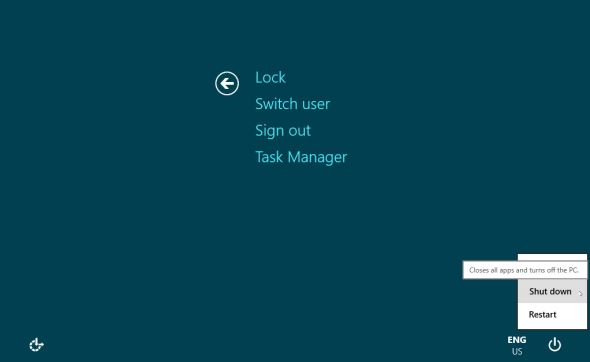
Odhlásit se a vypnout
Po odhlášení můžete systém Windows 8 vypnout z přihlašovací obrazovky. Chcete-li se odhlásit, otevřete Start (stiskněte klávesu Windows nebo přesuňte myš do levého dolního rohu obrazovky a klikněte), klikněte na své jméno a vyberte Odhlásit se.
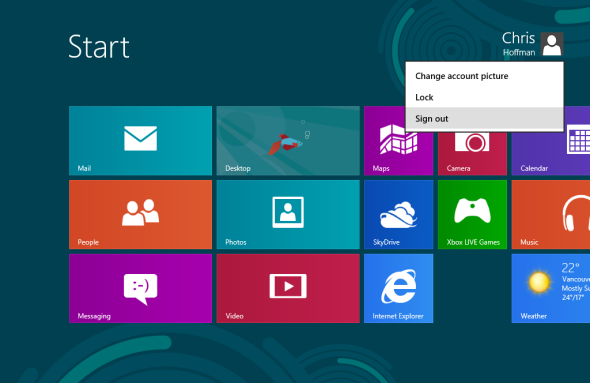
Klikněte na tlačítko napájení v pravém dolním rohu obrazovky a vyberte možnost Vypnout.

Alt + F4 z plochy
Můžete vypnout Windows přímo z na ploše 6 způsobů, jak Microsoft zabíjí tradiční plochu v systému Windows 8 [Stanovisko]Tradiční plocha je stále v systému Windows 8 a je to pravděpodobně zatím nejlepší plocha systému Windows (kromě toho, že nemáme nabídku Start). Společnost Microsoft ji však nastavuje na zabití. Psaní... Přečtěte si více . Nejprve se ujistěte, že je pracovní plocha zaostřena kliknutím na pozadí plochy 5 nejlepších tipů na zlepšení tapety na ploše Přečtěte si více a poté stiskněte Alt + F4 (pokud stisknete Alt + F4 Některé skvělé klávesové triky, o kterých málokdo víMyš narušuje váš pracovní postup. Pokaždé, když ji použijete, ztrácíte trochu zaměření a času. Je nejvyšší čas se naučit výkonné klávesové zkratky pro Windows, váš prohlížeč a další. Přečtěte si více zatímco je program zaměřen, tento program se uzavře.) Vyberte Vypnout v zobrazeném dialogu.
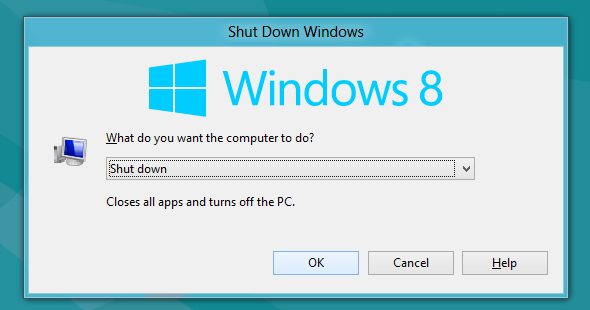
Tlačítko napájení
Chcete-li jej vypnout, můžete použít vypínač na notebooku, stolním počítači nebo tabletu. Ve výchozím nastavení však může toto tlačítko udělat něco jiného, například uvést počítač do režimu spánku. Chcete-li změnit, co tlačítka fyzického napájení ve vašem počítači používají, použijte Možnosti napájení kontrolní panel.
Otevřete tento ovládací panel stisknutím klávesy Windows a zadáním „tlačítka napájení“Na úvodní obrazovce výběrem Nastavení a klepnutím na ikonu Změňte, co tlačítka napájení dělají zkratka.
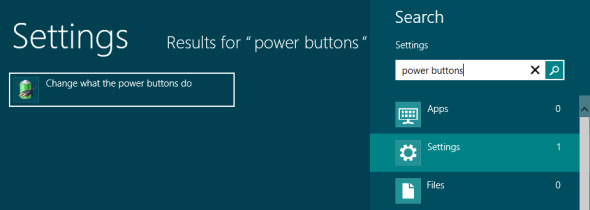
V tomto okně můžete ovládat, co se stane, když stisknete fyzická tlačítka v počítači. Některé notebooky mohou mít více samostatných tlačítek pro vypnutí, spánek nebo přezimovat Když selže úspora energie: Oprava problémů se spánkem v systému Windows 7Pokud použijete možnost vypnutí režimu spánku, systém Windows 7 uloží obsah paměti počítače na disk a vypne počítač. Pokud váš počítač nemůže hibernaci nebo neprobíhá z režimu hibernace správně, ... Přečtěte si více . Každé tlačítko je konfigurovatelné.
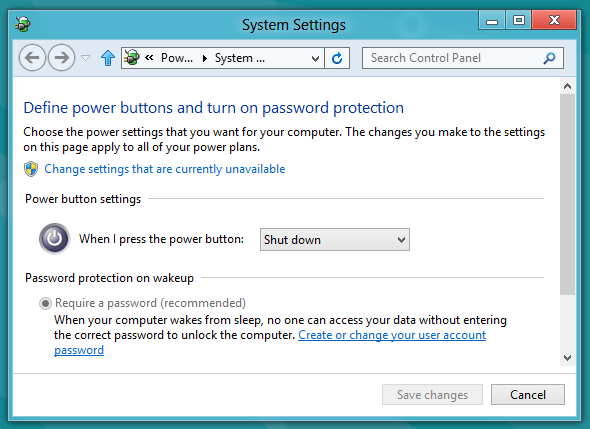
Vytvořit zkratky
Můžete si vytvořit rychlé zkratky pro vypnutí a umístit je na úvodní obrazovku, plochu, hlavní panel nebo kdekoli jinde ve vašem systému, například do složky. Tyto zkratky vám umožní vypnout systém pomocí několika rychlých kliknutí.
Chcete-li vytvořit novou zkratku, klepněte pravým tlačítkem myši na plochu a přejděte na příkaz Nový, a vyberte Zkratka. Zkopírujte a vložte následující řádek do pole umístění a vytvořte zástupce, který okamžitě vypne počítač:
shutdown.exe / s / t 0
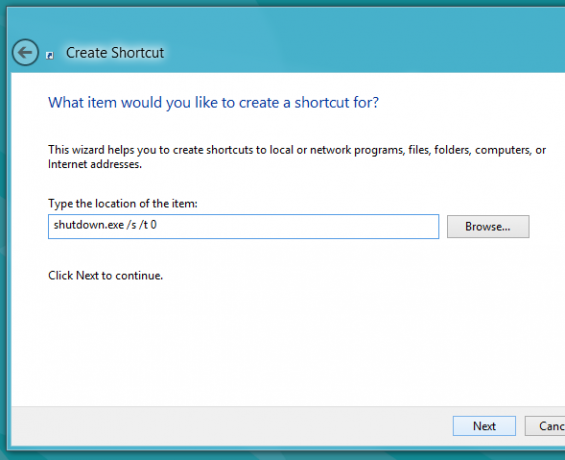
Klikněte na další a pojmenujte zkratku něco jako Vypnout. Chcete-li jí poskytnout příslušnou ikonu, klepněte pravým tlačítkem myši na zástupce a poté na ikonu Změnit ikonu a vyberte ikonu.
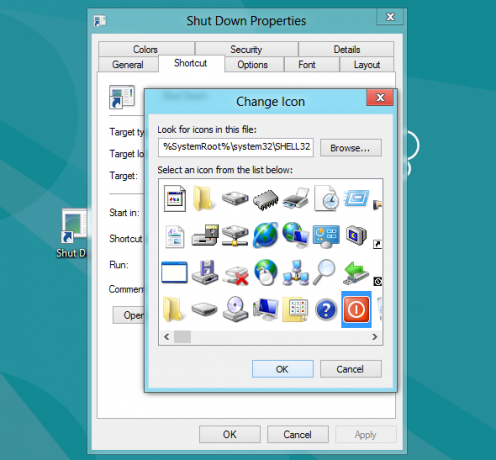
Tuto zkratku lze umístit kamkoli se vám líbí - můžete ji například umístit na hlavní panel přetažením na hlavní panel nebo klepnutím pravým tlačítkem a výběrem Začněte připnutím umístit jej na úvodní obrazovku.
Buďte však opatrní - po kliknutí na tuto zkratku se počítač okamžitě vypne bez varování.
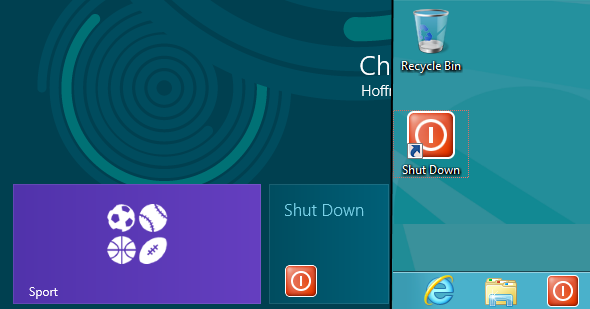
Chcete-li vytvořit zástupce, který se okamžitě restartuje, použijte tento řádek:
shutdown.exe / r / t 0
Můžete spustit shutdown.exe /? příkaz v a Okno příkazového řádku Příručka pro začátečníky k příkazovému řádku systému WindowsPříkazový řádek umožňuje přímou komunikaci s počítačem a dá pokyn k provádění různých úkolů. Přečtěte si více Chcete-li zobrazit úplný seznam přepínačů, můžete použít k přizpůsobení zkratky Vypnout.
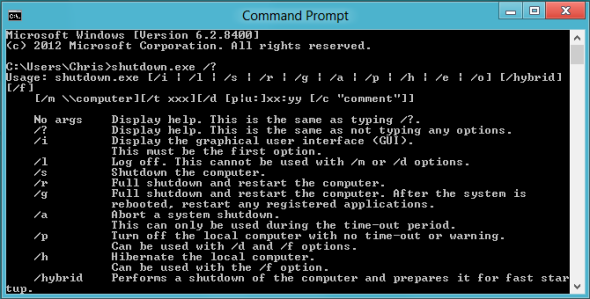
Co si myslíte o přístupu Windows 8 k vypnutí? Je možnost vypnutí skutečně zastaralá ve věku chytrých telefonů, tabletů a počítačů, které lze pozastavit s velmi malým množstvím odtok energie Jak prodloužit životnost baterie notebookuNotebook s krátkou životností baterie je nepříjemný, zejména když jste na cestách a nikde poblíž elektrické zásuvky. Chcete-li, aby každé jednotlivé nabití vaší baterie vydrželo déle, přečtěte si o ... Přečtěte si více ? Zanechte komentář a podělte se o své myšlenky!
Chris Hoffman je technologický blogger a všestranný závislý na technologii žijící v Eugene v Oregonu.

